 必剪免费版 V2.16.3136.93 MB立即下载
必剪免费版 V2.16.3136.93 MB立即下载 铁友火车票安卓版 V9.9.9068.38 MB立即下载
铁友火车票安卓版 V9.9.9068.38 MB立即下载 photoshop安卓版 V8.1.94871.36 MB立即下载
photoshop安卓版 V8.1.94871.36 MB立即下载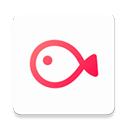 VLLO破解版 V7.9.5053.91 MB立即下载
VLLO破解版 V7.9.5053.91 MB立即下载 文档识别安卓版 V4.19.22081936.17 MB立即下载
文档识别安卓版 V4.19.22081936.17 MB立即下载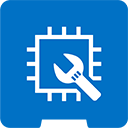 英特尔安卓版 V22.02.3166.01 MB立即下载
英特尔安卓版 V22.02.3166.01 MB立即下载 instagram安卓版 V1.06.81 MB立即下载
instagram安卓版 V1.06.81 MB立即下载 VUE相机安卓版 V1.1.077.21 MB立即下载
VUE相机安卓版 V1.1.077.21 MB立即下载 快影破解版 V5.62.0.56200238.80 MB立即下载
快影破解版 V5.62.0.56200238.80 MB立即下载 softpink滤镜安卓版 V2.2.02.41MB立即下载
softpink滤镜安卓版 V2.2.02.41MB立即下载
扫描全能王app是由上海合合信息科技股份有限公司精心研发所推出的一款功能强大、免费高效的专业文档管理工具,一般又称为“cs全能扫描全能王,文件扫描全能王,Cam Scanner”,是专为广大商务人士、学生及其他用户而打造,针对时下用户的办公学习生活需求,它全面提供高清扫描、智能管理、批注、图片搜索、文档协同、分享、云同步等功能,可以满足日常学习、工作中绝大部分的文档扫描需要。
在这里,用户只需要输入图片或文档内的关键字即可快速查找到含有此关键字的文档,甚至还能够将各种文档、收据、会议记录、笔记都快速识别并上传云端,让你的智能手机变成随身携带的扫描仪,现阶段扫描全能王app不仅支持自动切除文档背景,有效的帮助用户创建文档,生成高清PDF、JPEG或TXT文本,而且还有多种图像处理模式,用户在使用时可手动调节图像参数,用手机即可将纸质文件,快速转为清晰的电子稿,根据自身需求进行邮件发送、连接打印机、发传真、发微信或者存到云端,多设备都支持查看!除此之外:扫描全能王app还具有特色鲜明的功能,例如:文档上传到其他云端,OCR识别,批注等,为用户提供文档扫描、存储、管理、分享、交流、协作、同步的一体化解决方案。有需要的朋友们欢迎前来下载体验一番!

1.开启微信app,从我版块中点击支付。
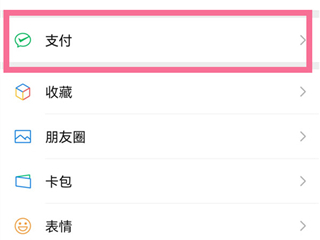
2.选择右上方三个点的按钮,找到扣费服务。
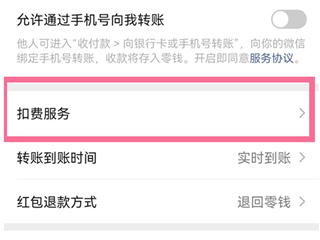
3.找到扫描全能王,点击下方的关闭扣费服务即可。

4.如果时从支付宝开通的自动续费:开启支付宝app,选择右上角的设置,点击支付设置-免密支付/自动扣款,找到扫描全能王将其关闭即可。

那么以上就是关于扫描全能王取消自动续费的方法全部内容了,感谢大家的阅读!
1.进入软件首页后,我们选择右上角的三个圆点,再从相册中导入,当然也可以选择右下角的相机进行现场拍照。

2.在相册中选择好一张图片后,选择导入,然后出现图2现象,我们可以上下左右拉伸矩形框。选中后确认
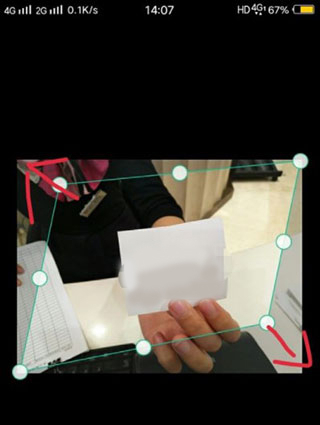
3.然后会有一些处理的效果,可以根据自己要求选择,再点击√,这时候就回到了刚才的首页,我们选择分享。
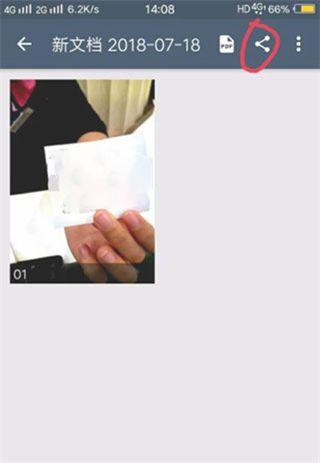
4.分享格式有两种,一个是pdf,一个是jpg,那我们选择pdf后,发送到指定位置。

5.这样一份图片转成pdf格式的文件就完成了,操作比较简单,希望对你有帮助
1.打开手机上的扫描全能王app,点击想要转换的文件。

2.然后在打开的界面中点击右上角的发送图标。
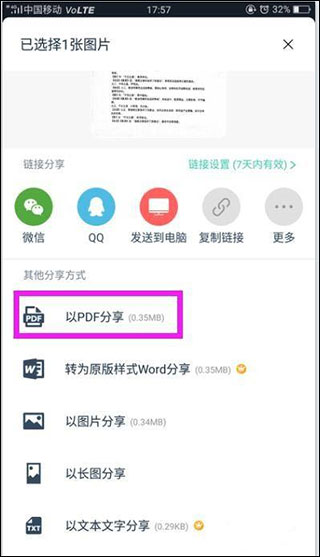
3.在弹出的选项中选择“以PDF分享”。
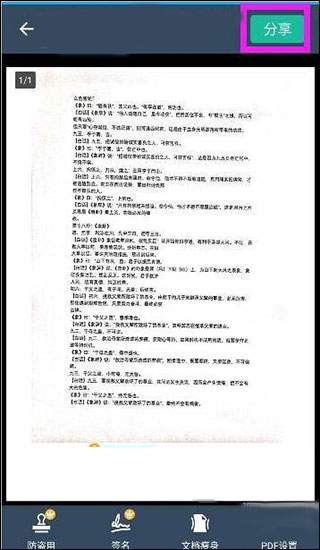
4.然后点击文件名右侧的“分享”按钮。
5.在弹出的发送方式中选择一种合适的方式,例如微信,然后到微信上接收文件时就会发现已转换为PDF格式。

好了,以上就是扫描全能王怎么弄成pdf文件的使用教程了,希望能帮助大家。
* 商务人士:出差在外,扫描合同、文件,实时发传真、邮件共享,随身的工作空间
* 学生:随手扫描学霸笔记、课堂白板、PPT,妈妈再也不担心我考试挂科了
* 设计师:扫描保存设计手稿,随时捕捉灵感初现时的大胆想象
* 手绘党:没有扫描仪,也能把手绘画稿美美的秀给小伙伴们了~
* 旅行者:护照、驾照、旅行计划、地图扫描存手机,没有网络也能随心行走
【PDF 编辑修改】
自由组合 PDF 文档,对多个文件进行页面删除、顺序调整、插入支持、页面合并等操作。
支持一键涂抹、添加批注,轻松编辑文档;高级账户还能设置智能水印铺满,一键生成电子签名等功能,确保文档安全。
【PDF格式转换】
PDF、Word、Excel、PPT 和图像文档之间格式互相转换,一键分享或下载到本地;
格式转换后可保持文本、图像等文档的原始布局,实现版面还原。
【手机扫描仪】
手机拍纸质文档,智能去除杂乱背景,生成高清JPEG、PDF文件。默认自动扫描,对准纸质文档自动拍照,解放双手。
支持多种图像优化模式,可手动调节图像参数,将纸质文件快速转为清晰的扫描件。
【图片转文字神器】
智能 OCR 识别文字,即使搜索对象是图片,也能输入关键词轻松定位,高亮显示。
支持识别中、英、日、韩、葡、法等 41 种语言,还能一键复制、编辑图片上的文字,支持导出为 Word/Text 格式。
【个人文档管家】
支持一键导入 PDF、图片、表格等多类型电子文档;标签归类,多文件夹保存,一站式管理保存工作、学习、生活中各类资料。
手机、平板、电脑等多设备端,随时同步查看管理文档。
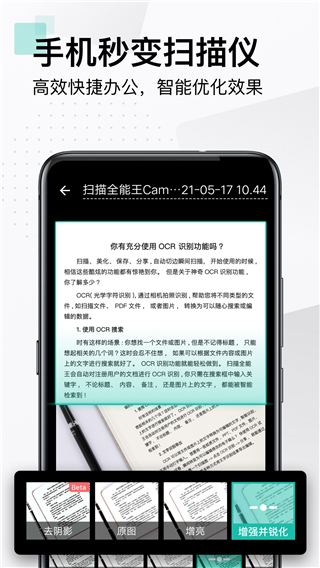
【方便、安全的管理文件】
手机、平板、电脑,多设备随时查看管理文档。
标签归类,手写批注,文档加密,方便有序,高效安全。
【无线打印、全球传真】
支持无线打印,并且可以向全球30多个国家和地区发送传真。
【手机上的扫描仪】
手机拍文档,自动去除杂乱背景,生成高清JPEG图片或PDF文件。
多种图像处理模式,可手动调节图像参数,用手机即可将纸质文件,快速转为清晰的电子稿。
【图片转文本】
智能OCR文字识别,手机拍纸质文件,搜上面的字就能找到它!
升级帐户还可将图片中的文字识别导出为可以编辑、复制、保存或分享Text文本,支持16种语言文字的识别,外语学习翻译好帮手。
【文档共享、高效协作】
随手扫描的任何文档,都可邀请朋友、同事为协作人,共同查看、评论文档。还可通过邮件、链接、或微博、微信等社交帐户分享给朋友。
·【手机扫描仪】
告别扫描仪繁琐的操作,随时随地,一个手机就搞定一切
·【OCR识别,图片转文本】
图片的长篇文字瞬间变文本,识别中英日韩等16种语言
·【多个设备,随时同步】
随时同步、备份,看书工作,再也可以不受地点时间的限制
·【自动切边,图像美化】
手机拍文档,自动去除杂乱背景,生成高清JPEG图片或PDF文件
·【享受随时扫描的便捷】
随时随地,扫描、保存、归档、上传、查找、轻松收集管理资料

----全球超过3.7亿人都在用扫描全能王做什么----
* 商务人士:出差在外,扫描合同、文件,实时发传真、邮件共享,随身的工作空间
* 学生:随手扫描学霸笔记、课堂白板、PPT,妈妈再也不担心我考试挂科了
* 设计师:扫描保存设计手稿,随时捕捉灵感初现时的大胆想象
* 手绘党:没有扫描仪,也能把手绘画稿美美地秀给小伙伴们了~
* 旅行者:护照、驾照、旅行计划、地图扫描存手机,没有网络也能随心行走
-----升级帐户,有更多强大功能-----
* 将整个文档的图片上的文字和备注,识别导出为一个可编辑的。txt文件
* 拼图功能,证件、发票、习题拼到一张纸上
* 10G超大云存储空间
* 以加密链接的形式分享文档,可设定链接的过期时间
* 自动上传文档至Box、Google Drive、Dropbox、Evernote、OneDrive等第三方云服务
1.首先在手机上打开软件,点击右下角的相机图标;
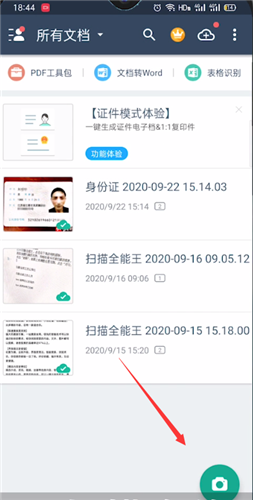
2.选择拍摄扫描的东西,用相机镜头对准扫描的信息;
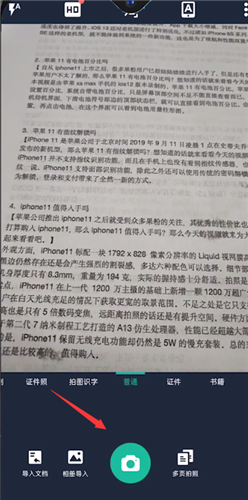
3.点击“拍照”,拍照之后调整位置范围,调整好自己所需要的范围,点击下一步;
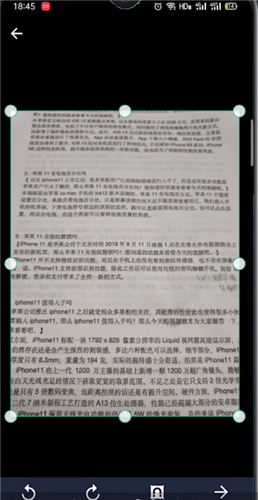
4.然后再点击勾号即可扫描完成;
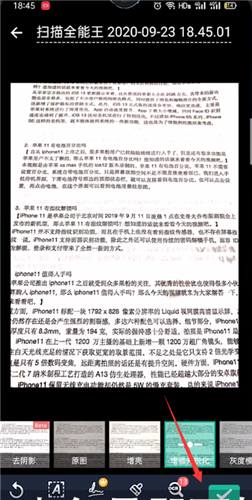
5.点击分享,就可以把识别后的信息分到邮件,或者其他程序中打开编辑了。

● 深受用户好评的“黑科技”创造者——人民网
● 掌中扫描仪——华盛顿邮报 The Washington Post
● 文档数字化,扫描全能王是 iPhone 常备的 50 个应用之一——时代周刊 TIMES
● 商务人士常备应用——华尔街日报
● 低调而全球流行的中国工具 APP——观察者网
● 使扫描仪的存在变得多余,引领了办公形式的变革——英国快报 express
● 最好的移动扫描应用——纽约时报 The New York Times